Acer Aspire 5580 User Manual
Browse online or download User Manual for Computers Acer Aspire 5580. Acer Aspire 5580 Manuale d'uso
- Page / 126
- Table of contents
- BOOKMARKS
- Aspire Serie 5580/5570/3680/ 1
- Istruzioni per la sicurezza 3
- Avvertenze 4
- Uso dell’energia elettrica 4
- Assistenza al prodotto 5
- Ambiente di funzionamento 6
- Dispositivi medicali 7
- Chiamate di emergenza 8
- Istruzioni per lo smaltimento 8
- Avvertenza mercurio 9
- Avvertenze preliminari 12
- Pulizia e manutenzione 14
- Sommario 15
- Acer Arcade Deluxe 17
- Protezione del computer 84 17
- Espansione con accessori 86 17
- Acer eRecovery Management 93 18
- Soluzione dei problemi 95 18
- Indice 107 18
- Acer Empowering Technology 19
- Empowering Technology 20
- Acer ePower Management 23
- Stato della batteria 24
- Acer eSettings Management 31
- Windows Mobility Center 32
- Vista frontale 33
- Vista frontale in dettaglio 34
- Vista da sinistra 35
- Vista da destra 37
- Vista posteriore 38
- Vista base 39
- Specifiche 40
- Indicatori 46
- Tasti easy-launch 47
- Touchpad 48
- Uso della tastiera 51
- Tasti Windowsm 53
- Tasti di scelta rapida 54
- Tasti speciali 56
- (CD o DVD) 57
- Regolazione del volume 58
- Guida rapida Telefono VoIP 59
- Bluetooth 59
- 1.3 Indicatori LED 60
- 1.4 Ricarica del telefono 60
- 3. Uso del telefono 63
- Launch Manager 66
- Domande frequenti 68
- La stampante non funziona 70
- Operazioni preliminari 72
- Batteria 73
- Carica della batteria 75
- Acer Arcade 77
- Telecomando 78
- Funzioni del telecomando 79
- Impostazioni 80
- Controlli di Arcade 81
- Controlli del player 82
- Tastiera virtuale 82
- Modalità Background 83
- Modifica di immagini 85
- Esecuzione di un file video 86
- Istantanea 86
- Modifica di video 87
- Funzionalità Time-Shift 88
- TV registrata 89
- Guida ai programmi 89
- Trova programma 90
- Impostazioni TV 90
- Crea DVD 91
- Avvio di Acer Arcade Deluxe 96
- VideoMagician 96
- DVDivine 97
- DV Wizard 97
- Scollegamento dalla scrivania 98
- Spostamenti 98
- Portare il computer a casa 99
- In viaggio con il computer 100
- Che cosa portare con sé 101
- Precauzioni particolari 101
- Preparazione del computer 101
- Protezione del computer 102
- Immissione delle password 103
- Impostazione delle password 103
- Espansione con accessori 104
- Italiano 105
- Universal Serial Bus (USB) 106
- Slot per scheda PC 107
- Installazione della memoria 108
- Utilità BIOS 109
- Sequenza di avvio 109
- Password 109
- Utilizzo del software 110
- Acer eRecovery Management 111
- Ripristino 112
- Soluzione dei problemi 113
- Sicurezza 115
- Avvertenze relative al modem 116
- Macrovision 117
- Generale 118
- Unione Europea (UE) 118
- Elenco dei Paesi Applicabili 119
- Declaration of Conformity 122
Summary of Contents
Aspire Serie 5580/5570/3680/5570ZGuida per l’utente
xSuggerimenti e informazioni per un uso confortevoleDopo l’uso prolungato del computer, gli utenti potrebbero manifestare disturbi alla vista o emicra
82ItalianoChe cosa portare con séA meno che non si abbiano già alcuni accessori a casa, è consigliabile portare con sé quanto segue:• Adattatore CA e
83ItalianoChe cosa portare con séPortare con sé gli accessori indicati di seguito:• Alimentatore CA• Batteria di riserva, totalmente carica• Driver di
84ItalianoPrecauzioni particolariAttenersi alle stesse considerazioni speciali relative ai viaggi con il computer. Inoltre, questi suggerimenti sono u
85Italiano• Password all’avvio (Password on Boot) protegge il computer dall'uso non autorizzato. Per garantire la massima sicurezza, si consiglia
86ItalianoEspansione con accessoriNotebook PC è un computer portatile davvero completo.Opzioni di collegamentoLe porte consentono di collegare le peri
87ItalianoFunzione integrata per il collegamento in reteLa funzione integrata per il collegamento in rete consente di collegare il computer ad una ret
88ItalianoUniversal Serial Bus (USB)La porta USB 2.0 è un bus seriale ad alta velocità che consente la connessione delle periferiche USB senza impegna
89ItalianoSlot per scheda PCLo slot di Scheda PC Tipo II del computer accetta le schede PC che potenziano l'usabilità e l'espandibilità del
90ItalianoInstallazione della memoriaPer installare la memoria, attenersi alla procedura riportata di seguito.1 Spegnere il computer, scollegare l&apo
91ItalianoUtilità BIOSL'utilità BIOS è un programma di configurazione hardware integrato nel Basic Input/Output System (BIOS) del computer.Dal mo
xiOcchi• Riposare frequentemente la vista• Concedere agli occhi pause frequenti allontanandosi dal monitor e concentrandosi su un punto situato a una
92ItalianoUtilizzo del softwareRiproduzione di filmati DVDSe il modulo del DVD è installato nell'apposito alloggiamento dell'unità ottica, è
93ItalianoAcer eRecovery ManagementAcer eRecovery Management è uno strumento per eseguire rapidamente il backup e ripristinare il sistema. L’utente pu
94ItalianoMasterizzazione di dischi di backupDalla pagina Burn Disc di Acer eRecovery Management, è possibile masterizzare l’immagine predefinita dal
95EnglishItalianoSoluzione dei problemiQuesto capitolo fornisce istruzioni su come risolvere i problemi più comuni riguardanti il sistema. Se si verif
96ItalianoSe i problemi persistono dopo avere adottato le azioni correttive consigliate, mettersi in contatto con il rivenditore oppure con il centro
97EnglishItalianoNotifiche per i Regolamenti e la SicurezzaAvvertenza relativa alle norme FCCQuest’apparecchiatura è stata collaudata e dichiarata con
98ItalianoCondizioni per il funzionamentoQuesto paragrafo è conforme alla Parte 15 delle norme FCC. L’operazione è soggetta alle due condizioni seguen
99EnglishItalianoPRODOTTO LASER DI CLASSE 1Attenzione: RADIAZIONI LASER INVISIBILI IN CASO D’APERTURA. EVITARE L’ESPOSIZIONE AI RAGGI.APPAREIL A LASER
100ItalianoNotifica Regolatrice Dispositivo RadioNota: Le informazioni di regolamentazione date qui sotto sono solo per i modelli con Wireless LAN o B
101EnglishItaliano• EN300 220-3 V1.1.1:2000 (Applicato a modelli con mouse/tastiera wireless da 27MHz)• EN301 511 V9.0.2:2003 (Applicato a modelli con
xiiAvvertenze preliminariGrazie per aver scelto il notebook Acer, la scelta ideale per poter lavorare in piena libertà anche in movimento.Le guide dis
102ItalianoNota: l’adattatore senza fili Mini PCI Acer implementa la funzione di diversificazione di trasmissione. La funzione non emette frequenze ra
103EnglishItalianoCanada – Dispositivi di comunicazione radio a bassa potenza esenti da licenza (RSS-210)a Informazioni comuniL’utilizzo del computer
104ItalianoFederal Communications ComissionDeclaration of ConformityThis device complies with Part 15 of the FCC Rules. Operation is subject to the fo
105EnglishItalianoWe, Acer Computer (Shanghai) Limited 3F, No. 168 Xizang medium road, Huangpu District, Shanghai, ChinaContact P
106ItalianoLCD panel ergonomic specificationsDesign viewing distance 500 mmDesign inclination angle 0.0°Design azimuth angle 90.0°Viewing direction ra
107ItalianoIndiceAAccesso multimedialeIndicatore acceso 28Alimentatore CAmanutezione xiiialtoparlantisoluzione dei problemi 51Tasti di scelta
108Italianomessaggierrore 95Messaggi d’errore 95Modalità SospensioneTasti di scelta rapida 36modem 86Nnetwork 87Notebook ManagerTasti d
xiiiinformazioni sulla posizione del tasto di accensione, vedere "Vista frontale" a pagina 15.Per spegnere il computer, eseguire una qualsia
xivalla prolunga non sia superiore alla potenza nominale complessiva della prolunga stessa. Accertarsi inoltre che la potenza nominale complessiva di
SommarioInformazioni su sicurezza e comfort iiiIstruzioni per la sicurezza iiiAltre informazioni di sicurezza viAmbiente di funzionamento viDispositiv
Espulsione del vassoio dell'unità (CD o DVD) 39Utilizzo di una serratura di sicurezza 39Audio 40Regolazione del volume 40Guida rapida Telefono Vo
Modifica di video 69Musica 69TV (per i modelli selezionati) 70Funzionalità Time-Shift 70TV registrata 71Programmazione delle registrazioni 71Guida ai
Opzioni di collegamento 86Modem fax/dati 86Funzione integrata per il collegamento in rete 87Fast Infrared (FIR) (per i modelli selezionati) 87Universa
1Empowering TechnologyAcer Empowering TechnologyL’innovativa barra degli strumenti di Empowering Technology permette di accedere con facilità alle fun
Le informazioni contenute in questa pubblicazione sono soggette a modifiche periodiche, senza obbligo di preavviso ad alcuna persona. Tali modifiche s
2Empowering TechnologyNota: In caso di perdita della password di Empowering Technology, esiste una procedura che ne consente il ripristino tramite la
3Empowering TechnologyAcer eNet Management (per i modelli selezionati) Acer eNet Management consente di effettuare il collegamento, in modo rapido e
4Empowering TechnologyPer motivi legati alla sicurezza Acer eNet Management non memorizza il nome utente e la password.
5Empowering TechnologyAcer ePower Management Acer ePower Management è dotato di un’interfaccia utente semplice, per la configurazione delle opzioni di
6Empowering Technology1 Passare al piano di risparmio energia che si desidera modificare2 Regolare le impostazioni come richiesto.3 Fare clic su "
7Empowering TechnologyAcer ePresentation Management Acer ePresentation Management consente di proiettare il display del computer su un dispositivo est
8Empowering TechnologyAcer eDataSecurity Management (per i modelli selezionati) Acer eDataSecurity Management è un’utilità di crittografia che protegg
9Empowering TechnologyAcer eLock Management (per i modelli selezionati) Acer eLock Management è una utility di sicurezza che consente di bloccare tutt
10Empowering Technologynotebook oppure portarlo a un Centro Assistenza Clienti Acer. Assicurarsi di ricordare la password o trascriverla.
11Empowering TechnologyAcer eRecovery Management Nota: I modelli forniti con Windows Vista™ Starter Edition supportano esclusivamente Acer eRecovery M
iiiInformazioni su sicurezza e comfortIstruzioni per la sicurezzaLeggere con attenzione queste istruzioni riportate. Conservare il presente documento
12Empowering Technology Per maggiori informazioni, consultare "Acer eRecovery Management" a pagina 93 nella AcerSystem User's
13Empowering TechnologyAcer eSettings Management Acer eSettings Management consente di controllare le specifiche hardware, impostare le password del B
14Empowering TechnologyWindows Mobility CenterWindows Mobility Center raccoglie le impostazioni principali di sistemi mobili in una posizione facile d
15ItalianoPresentazione del notebook AcerDopo aver configurato il computer come illustrato nel manifesto Per i principianti..., far riferimento alla p
16ItalianoVista frontale in dettaglio 4 Indicatori di statoLED (Light-Emitting Diodes; LEDs) che si illuminano per mostrare lo stato di funzioni e co
17ItalianoVista da sinistra 5 Tasto/indicatore trasmissione BluetoothAttiva o disattiva la funzione Bluetooth. Si accende per indicare lo stato d
18Italiano6 Porta a infrarossi Consente l’interfacciamento con dispositivi a infrarossi (ad es., stampante a infrarossi e computer con infrarossi)(per
19ItalianoVista da destra # Icona Elemento Descrizione1 Lettore ottico Drive ottico interno, per CD o DVD(con caricamento slot o vassoio, in funzi
20ItalianoVista posteriore # Icona Elemento Descrizione1 Slot blocco KensingtonPer il collegamento al blocco di sicurezza dei computer Kensington-
21ItalianoVista base# Elemento Descrizione1 Vano per la memoriaContiene la memoria principale del computer.2 Ventola di raffreddamentoConsente di raf
iv•Non aumentare il volume per inibire l’ambiente rumoroso circostante.• Diminuire il volume se non si sentono le persone che parlano in prossimità.Av
22ItalianoSpecificheSistema operativo• Windows Vista™ Home Basic• Windows Vista™ Home Premium• Windows Vista™ Ultimate• Windows Vista™ StarterPiattafo
23ItalianoDisplay e grafica• LCD TFT a colori a 14,1" WXGA Acer CrystalBrite™, con risoluzione pixel 1280 x 800, in grado di supportare la visual
24ItalianoSottosistema di alimentazione• Standard risparmio energia CPU ACPI : supporta le modalità di risparmio energia Standby e Sospensione• Batter
25ItalianoComunicazioni• Modem: modem a 56K ITU V.92 con approvazione PTT;Wake-on-Ring ready• LAN: • Gigabit Ethernet; Wake-on-LAN ready (per i
26ItalianoSoftware• Acer Empowering Technology• Acer eDataSecurity Management (per i modelli selezionati)• Acer eLock Management• Acer eRecovery Manag
27ItalianoNota: Le specifiche tecniche sono solo di riferimento. La configurazione esatta del PC dipende dal modello acquistato.AVVERTENZA! Per motivi
28ItalianoIndicatoriIl computer dispone di diversi indicatori di semplice lettura: Gli indicatori del pannello frontale sono visibili anche quando il
29ItalianoTasti easy-launchSono disponibili diversi tasti easy-launch ben posizionati. Sono per la posta elettronica, per il Empowering Key <> e
30ItalianoTouchpadIl touchpad incorporato è un dispositivo di puntamento sensibile ai movimenti delle dita. Ciò significa che il cursore risponde appe
31Italiano• Usare il pulsante di scorrimento a 4 vie (3) per scorrere in su o in giù e spostarsi a destra o sinistra nella pagina. Questo pulsante emu
vspina in una presa di corrente priva di messa a terra. Contattare il proprio elettricista per i dettagli.Avvertenza! Il perno di messa a terra garant
32Italiano
33ItalianoUso della tastieraLa tastiera standard dispone di tastierino incorporato, tasti cursore separati, tasto blocco, tasti Windows e tasti per fu
34ItalianoIl tastierino numerico incorporato funziona come il tastierino numerico di un computer desktop e viene identificato da piccoli caratteri pos
35ItalianoTasti WindowsmSulla tastiera sono disponibili due tasti in grado di eseguire funzioni specifiche di Windows.Tasto DescrizioneTasti WindowsSe
36ItalianoTasti di scelta rapidaIl computer consente di utilizzare alcuni tasti di scelta rapida o combinazioni di tasti per accedere a una serie di c
37Italiano<Fn> + <F6> Avvio di screen saver Disattiva la retroilluminazione dello schermo per risparmiare energia. Premere un tasto qualsi
38ItalianoTasti specialiE' possibile individuare il simbolo dell'Euro e del dollaro USA nella parte superiore centrale o inferiore destra de
39ItalianoEspulsione del vassoio dell'unità (CD o DVD)Per espellere il vassoio dell'unità ottica quando il computer è acceso, premere il pul
40ItalianoAudioIl computer viene concesso in dotazione con audio Intel ad alta definizione Intel High-Definition a 32 bit e due altoparlanti stereo in
41ItalianoGuida rapida Telefono VoIP Bluetooth® Acer1. Presentazione del telefono VoIP1.1 Contenuto della confezioneControllare che la confezione del
viSostituzione del pacco batterieLa serie notebook PC usa batterie agli ioni di litio. Sostituire le batterie con lo stesso tipo concesso in dotazione
42Italiano1.3 Indicatori LED1.4 Ricarica del telefonoPrima di utilizzare il telefono per la prima volta, è necessario ricaricarlo. Per la ricarica com
43Italiano2. Connessione del telefono al notebook Il Centro connessione cuffie Bluetooth Acer VCM è uno strumento comodo per eseguire la connessione d
44Italiano4. Nell’elenco, fare clic su Telefono VoIP Bluetooth Acer, quindi su Connetti. Acer VCM esegue automaticamente l’associazione del telefono a
45Italiano3. Uso del telefonoÈ possibile usare il telefono come palmare o in viva voce. Quando si riceve una chiamata Internet da un servizio di Insta
46ItalianoUtilizzo delle utilità di sistemaAcer GridVista (display duale compatibile)Nota: Questa funzione è disponibile solo su certi modelli.Per att
47ItalianoAcer GridVista è semplice da configurare:1 Avviare Acer GridVista e selezionare nella barra delle applicazioni la configurazione della scher
48ItalianoLaunch ManagerLaunch Manager consente di impostare i 4 tasti easy-launch presenti sulla tastiera. Vedere "Tasti easy-launch" a pag
49Italiano
50ItalianoDomande frequentiDi seguito viene riportato un elenco delle situazioni che potrebbero verificarsi durante l'uso del computer. Per ciasc
51ItalianoIl computer non produce alcun suono.Verificare quanto segue:• Il volume potrebbe essere disattivato (mute). Sulla barra delle applicazioni d
viiquindi essere attratti dal dispositivo, e le persone con apparecchi acustici sono pregate di non avvicinare il dispositivo all’orecchio a cui è app
52ItalianoLa stampante non funziona.Verificare quanto segue:• Assicurarsi che la stampante sia collegata ad una presa di corrente e che sia accesa.•As
53ItalianoDesidero ripristinare nel computer le impostazioni originali senza utilizzare i CD di ripristino.Nota: Se il sistema di cui si è in possesso
54ItalianoRichiesta di assistenza tecnicaITW (International Traveler's Warranty)Il computer è coperato da una garanzia ITW (International Travele
55ItalianoBatteriaIl computer utilizza un pacco batterie a lunga durata tra una ricarica e l’altra.Caratteristiche della batteriaLa batteria ha le seg
56ItalianoRipetere queste operazioni finché la batteria non si è caricata e scaricata per tre volte.Si raccomanda di seguire questo trattamento con tu
57ItalianoPer disinstallare la batteria:1 Fare scivolare il dispositivo di aggancio della batteria per sganciarla.2 Estrarre la batteria dalla sua sed
58ItalianoSegnalazione di batteria scaricaQuando si usa la batteria, fare sempre attenzione al misuratore di carica di Windows.Attenzione: Collegare l
59ItalianoAcer Arcade Acer Arcade è un lettore integrato per musica, foto, TV, filmati DVD e video. Può essere gestito tramite il dispositivo di punta
60ItalianoTelecomandoSe il computer viene fornito con telecomando da utilizzare con il software Arcade Deluxe, nella tabella di seguito vengono spiega
61ItalianoFunzioni del telecomando*Solo regioni con televideo. **In funzione del contenuto del singolo DVD.# Elemento Descrizione1 Live TV Avv
viiiè prevista la sua apertura. Nel caso di installazione scorretta dell’apparecchiatura wireless all’interno del veicolo, l’apertura dell’air bag pot
62ItalianoCome trovare ed eseguire i contenutiCliccando un pulsante nella home page di Acer Arcade si apre l’home page della funzione corrispondente.
63Italiano• Acer ClearVision™ è una tecnologia per l’ottimizzazione del video che rileva il contenuto video automaticamente e regola in modo dinamico
64ItalianoControlli del playerIn fondo alla finestra, vengono mostrati i controlli del player – usati per video, presentazioni, TV filmati e musica. I
65ItalianoModalità BackgroundCon Acer Arcade è possibile continuare ad ascoltare o gaurdare TV live mentre si eseguono altri compiti. TV, video e musi
66ItalianoIl disco che viene attualmente eseguito verrà mostrato nella zona sopra l’elenco dei lettori. Questa pagina viene mostrata anche quando prem
67ItalianoPer visualizzare una proiezione continua, aprite la cartella contenente le foto che volete visualizzare - poi cliccate il Play Proiez. Cont.
68ItalianoVideoPer aprire la funzione di Video, cliccate Video nella Home page di Acer Arcade.Nota: La funzione Video è stata progettata per riprodurr
69ItalianoModifica di videoAcer Arcade offre la possibilità di modificare i video clips, foto e filmati da videocamere per poter creare filmati. È anc
70ItalianoTV (per i modelli selezionati)Arcade consente di guardare la TV dal computer. Fre clic sul tasto TV nella home page per andare alla pagina p
71ItalianoFare clic su " "per mettere in pausa la riproduzione, o " " per continuare a guardare. Fare clic " " per torna
ixAvvertenza mercurioPer proiettori o prodotti elettronici contenenti un monitor o display LCD/CRT:La lampada o le lampade del prodotto contengono mer
72ItalianoTrova programmaFare clic su Find Program (Trova programma) per ricercare programmi per numero di canale o categoria.Impostazioni TVPer modif
73ItalianoUso delle funzioni del TelevideoPer le regioni coperte dal servizio televideo, il Televideo può essere attivato utilizzando I controlli a sc
74ItalianoÈ anche possibile masterizzare combo CD/DVD con musica, foto, film e clip TV insieme. Le possibilità sono infinite!Per i dettagli specifici
75ItalianoAcer Arcade Deluxe(solo per i modelli selezionati)Nota: Acer Arcade Deluxe è disponibile su sistemi dotati di Windows Media Center.Acer Arca
76ItalianoTelecomandoSe il computer viene fornito con telecomando da utilizzare con il software Arcade Deluxe, nella tabella di seguito vengono spiega
77ItalianoFunzioni del telecomando*Solo regioni con televideo.# Elemento Descrizione1 Play Riproduce selezione2 Record Registra TV3 Rewind Riavvolge l
78ItalianoAvvio di Acer Arcade DeluxeÈ possibile eseguire le utilità Acer Arcade Deluxe direttamente da Windows Media Center. Per fare questo, scorrer
79ItalianoDV WizardDV Wizard offre funzioni di anteprima e cattura in tempo reale da videocamere e webcam sul disco rigido del computer, oppure consen
80ItalianoCosa fare quando si viaggia con il notebook PCQuesta sezione contiene suggerimenti e consigli utili durante viaggi o spostamenti con il comp
81ItalianoQuando siete pronti per usare di nuovo il computer, sbloccate e aprite il display; poi premete e rilasciate il pulsante della corrente.Nota:
More documents for Computers Acer Aspire 5580
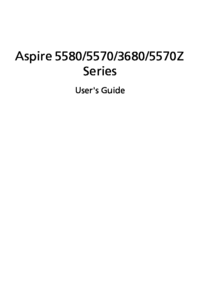



 (35 pages)
(35 pages)







Comments to this Manuals